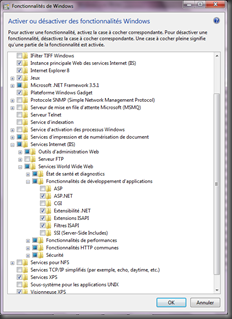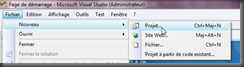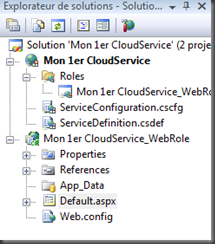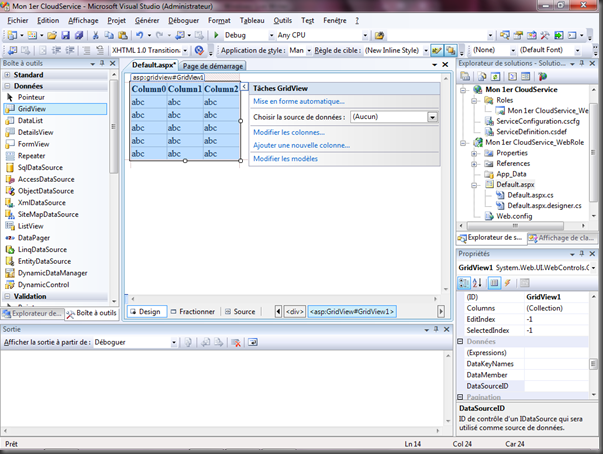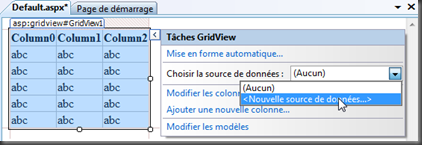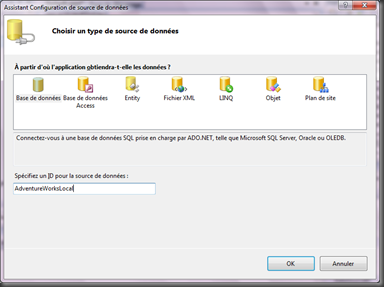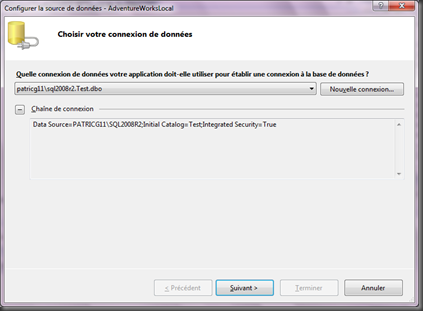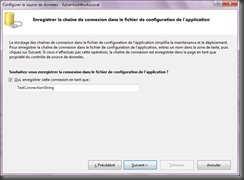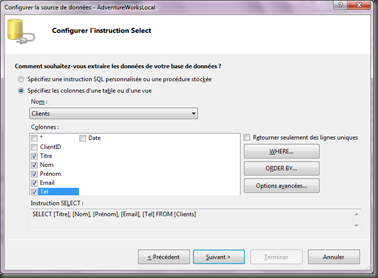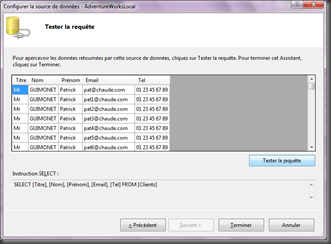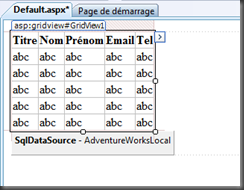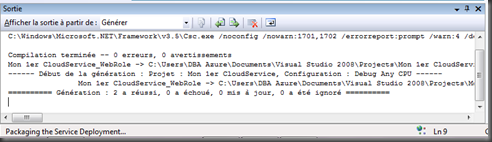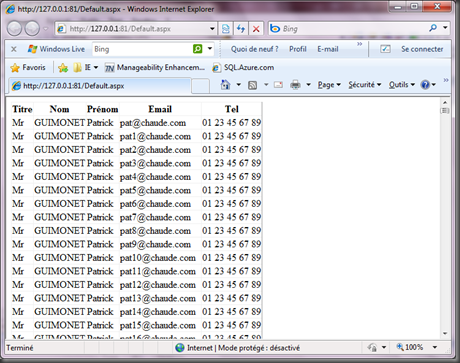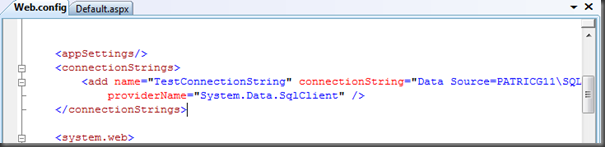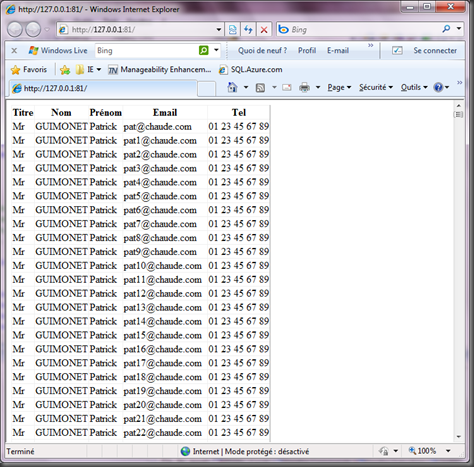Premiers pas avec SQL Azure, Partie 6 : Ma première application…
Après avoir vu comment importer des données avec SSIS (cf. Premiers pas avec SQL azure, Partie 5 : Charger et décharger des données avec SSIS… ![_fr_thumb[1] _fr_thumb[1]](https://msdntnarchive.z22.web.core.windows.net/media/TNBlogsFS/BlogFileStorage/blogs_technet/patricg/WindowsLiveWriter/Azurecombiencacoute_1049F/_fr_thumb%5B1%5D_thumb.gif) ) nous sommes maintenant en mesure de tester notre première application avec SQL Azure !
) nous sommes maintenant en mesure de tester notre première application avec SQL Azure !
1°) Configuration :
Pour cela nous allons devoir installer la configuration suivante :
Visual Studio 2008
Configurer le serveur IIS local avec le support d’ASP.Net
Ici sur Windows 7
Installer les extensions Windows Azure pour Visual Studio : Windows Azure Software Development Kit (July 2009 CTP)
Installer SQL Server 2008 Express (2005 peut aussi faire l’affaire)
Et enfin, le SP1 de SQL Server 2008
Si tout s’est bien passé, vous êtes alors en mesure de faire un premier test sur la base locale SQL Express :
2°) Test en local :
Nouveau projet de type “Web Cloud Service” :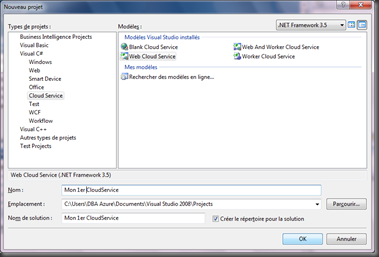
On passe sur l’édition de la page Default.aspx en mode Design et l’on ajoute un composant “GridView” :
Création de la chaine de connexion vers la base locale :
On vérifie que cela fonctionne comme attendu en cliquant sur “Tester la requête” :
L’assistant est terminé :
il ne reste plus qu’à tester en appuyant sur F5 :
Voilà le (superbe?!?) résultat :
3°) Test sur Azure :
Cette première phase de test en local nous a permis de valider la connexion et la requête SQL, à l’aide des assistants qui dans ces premières versions ne fonctionnent pas correctement avec une connexion SQL Azure.
Une fois la validation locale terminée, il ne reste plus qu’à modifier la chaine de connexion pour faire pointer la recherche vers SQL Azure.
Ce sera chose faite en remplaçant le paramètre <connectionStrings> dans le fichier Web.config :
On remplace donc :
<add name="TestConnectionString" connectionString="Data Source=PATRICG11\SQL2008R2;Initial Catalog=Test;Integrated Security=True"
providerName="System.Data.SqlClient" />
par :
<add name="TestConnectionString" connectionString="Data Source=dwd01tboe6.ctp.database.windows.net;Initial Catalog=Test;User ID=patricg@dwd01tboe6; Password=LE_MOT_DE_PASSE"
providerName="System.Data.SqlClient" />
Le résultat est identique à la version locale mais maintenant nos données sont stockées dans SQL Azure :
Le projet Visual Studio correspondant à cette première application de tests est attaché à ce message.